Introducción
Nmap es una herramienta de seguridad de red y un escáner de puertos gratuito y de código abierto muy popular. Se diseñó para realizar escaneos de seguridad y descubrir hosts en una red enviándoles diferentes paquetes y luego analizando sus respuestas.
Nmap fue nombrado "Producto de seguridad del año" por Linux Journal, Info World, LinuxQuestions.Org y Codetalker Digest. apareció en doce películas, incluidas The Matrix Reloaded, Die Hard 4, Girl With the Dragon Tattoo y The Bourne Ultimatum.
Instalación de Nmap en Ubuntu
Para instalar Nmap en su sistema Ubuntu, debe seguir los pasos que se describen a continuación:
1:Actualice su Linux Ubuntu 21.04
Antes de instalar Nmap en su sistema Ubuntu, debe actualizarlo con el siguiente comando:
$ sudo apt-get updateEl proceso de actualización tardará unos segundos en completarse. Es posible que también deba proporcionar la contraseña de su cuenta de usuario root antes de continuar con la actualización.
2:Instale Nmap en Ubuntu 21.04
Ahora, puede instalar Nmap en su sistema Ubuntu 21.04 ejecutando el siguiente comando:
$ sudo apt-get install nmap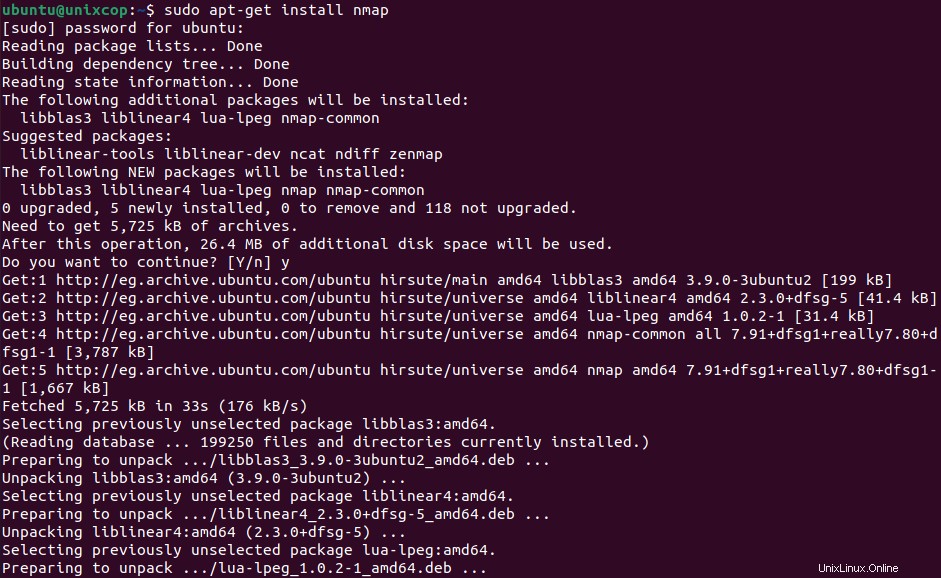
3:Verificar la instalación de Nmap
Puede verificar la instalación de Nmap en su sistema Ubuntu verificando su versión con el comando que se muestra a continuación:
$ nmap --version
4:consulte las páginas man de Nmap en su sistema Ubuntu
Opcionalmente, antes de comenzar con Nmap en Ubuntu 21.04, puede ver sus páginas man con el comando que se muestra a continuación:
$ man nmapLas páginas del manual de Nmap que se muestran en la siguiente imagen:
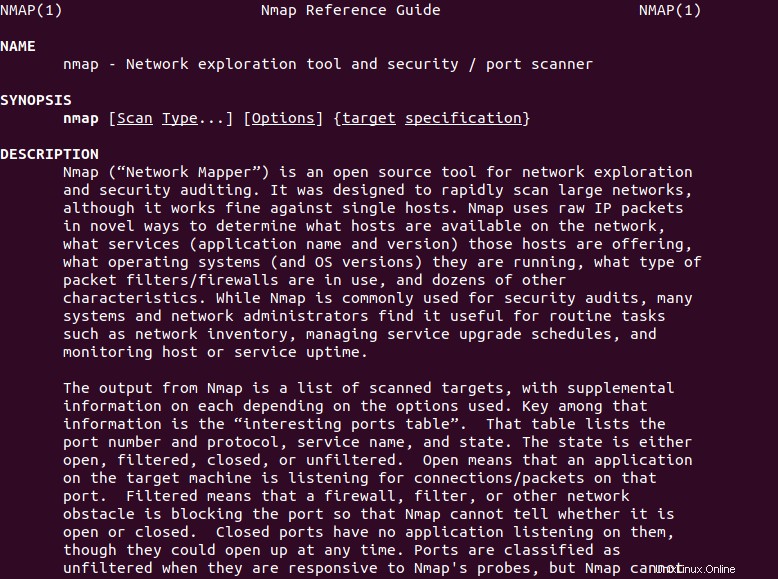
5:consulte las páginas de ayuda de Nmap en su Ubuntu
Además, incluso puede ver las páginas de ayuda de Nmap ejecutando el comando que se muestra a continuación:
$ nmap --helpLas páginas de ayuda de Nmap que se muestran en la siguiente imagen:
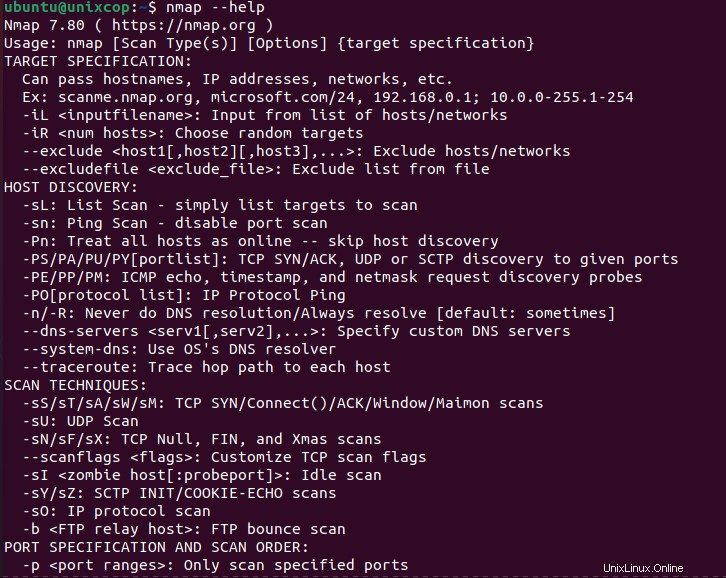
Uso de Nmap
Aquí algunos ejemplos de cómo usar Nmap para escanear un sistema de forma remota. Reemplace IP 192.168.122.46 en los ejemplos a continuación con el nombre de host o la dirección IP del sistema que desea escanear.
Buscar puertos abiertos
sudo nmap -sS 192.198.122.46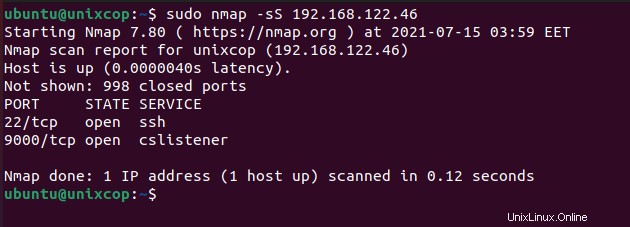
Deje que Nmap adivine el sistema operativo del objetivo
sudo nmap -O --osscan-guess 192.168.122.46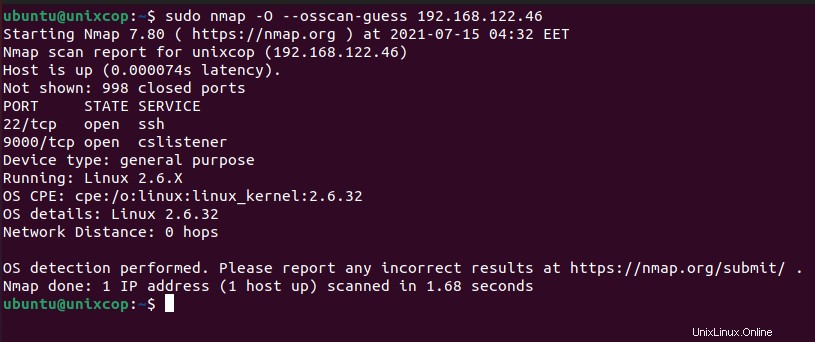
Verifique qué servicios se ejecutan en el objetivo
sudo nmap -sV 192.168.122.46Eliminar Nmap de Ubuntu
En cualquier momento, si desea eliminar Nmap de su sistema Ubuntu 21.04, puede ejecutar los dos comandos que se muestran a continuación, uno tras otro:
$ sudo apt-get purge nmap
$ sudo apt-get autoremoveConclusión
Siguiendo el procedimiento descrito en este artículo, uno puede instalar fácilmente Nmap en un sistema Ubuntu. También puede liberar espacio en su sistema en cualquier momento desinstalando esta herramienta de su sistema mediante el método de eliminación compartido con usted en este artículo.